Indholdsfortegnelse
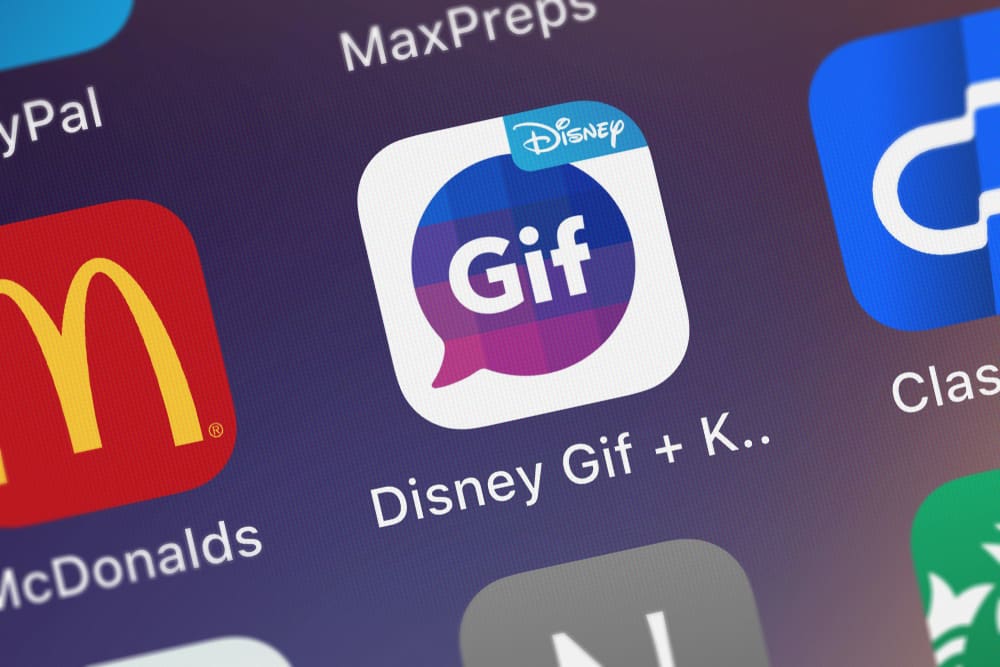
Bruger du iPhone og elsker at sende GIF'er, mens du sms'er? Eller måske leder du efter en måde at sende GIF'er på via et iPhone-tastatur. Hvis ja, er du kommet til det rette sted, for jeg vil lære dig, hvordan du kan sende GIF'er på dit iPhone-tastatur.
Hurtigt svarDu skal gå til en hvilken som helst chat og klikke på skrivefelt Et tastatur vises på skærmen; her skal du se på ikonerne over tastaturets første række, hvor du finder en rødt søgeikon Det vil åbne alle de tilgængelige GIF'er, som du kan sende.
Det kan være en udfordring for dig, hvis du er en ny iPhone-bruger. Så for at hjælpe dig vil jeg vise dig en trin-for-trin-guide, der i sidste ende vil føre dig til at få GIF'er på din iPhone.
Hvad er GIF'er?
GIF'er er korte, loopende videoer der gentagne gange spiller uden lyd Du kan bruge dem til at vise et lille øjeblik, som en persons ansigt, når de bliver overraskede, eller en lille handling, som at danse.
Du kan også bruge dem til at vise bevægelse i noget statisk, som et billede af en hund, der sidder stille. GIF'er bruges ofte til at udtrykke følelser , men du kan også bruge dem til at dele ideer eller vittigheder .
Så lad os lære, hvordan man får GIF'er på iPhone-tastaturet.
Sådan får du GIF'er på iPhone-tastaturet
Der er to metoder til at få GIF'er på iPhone-tastaturet: ved hjælp af Lagermetode eller en tredjepartsapp .
Denne artikel vil vise dig, hvordan du nemt kan få de nødvendige GIF'er, så du kan vise dine følelser, mens du chatter.
Metode #1: Lagermetoden
Her er de trin, du kan følge for at få GIF'er på dit iPhone-tastatur.
- Start WhatsApp eller en hvilken som helst anden besked-app, og åbn nogens chat.
- Klik på meddelelsen skrivefelt for at få tastaturet frem på skærmen.
- Spot og klik på rød søgning ikon .
- Et andet vindue vil dukke op med alle GIF'erne; klik på en hvilken som helst for at sende.
Hvis du ikke kan finde den, der passer til dine behov, kan du klikke på søgefelt over GIF'erne og søg derefter.
Se også: Sådan gemmer du Google Docs på computerenDette er den nemmeste måde at hente og sende GIF'er til nogen, mens du kun bruger dit iPhone-tastatur.
Metode nr. 2: Tilføj GIF'er ved hjælp af en tredjepartsapp
Nogle gange kan du ikke finde de GIF'er, du har brug for i forhold til dine følelser, på det almindelige iPhone-tastatur. Du bliver nødt til at prøve at bruge tredjepartsappen og få forskellige GIF'er i denne situation.
For at gøre dette skal du følge nedenstående trin.
- Gå til App Store og søg efter GIF-apps fra tredjeparter (f.eks, GIPHY , GIF X , og GIFWrapped ).
- Download og installer den app, du har valgt.
- Gå nu til en hvilken som helst besked-app og åbn en hvilken som helst chat.
- Klik på meddelelsen skrivefelt og få øje på GIF-app ikon. Ikonet vil være det samme som ikonet for den downloadede app.
- Klik på på ikonet, og der vises et nyt vindue med alle tilgængelige GIF'er.
- Du vil se forskellige GIF-kategorier, der kan hjælpe dig finde den mest passende GIF i henhold til din følelse. Du vil også se en søgefelt som du kan bruge til at søge i GIF'erne.
Så det er sådan, du hurtigt kan få GIF'erne på iPhone-tastaturet ved at installere tredjepartsapps.
Konklusion
Så det er sådan, du hurtigt kan få GIF'er på iPhone-tastaturet uden problemer. iPhones tastatur har en indbygget funktion, der giver dig mulighed for at sende GIF'er uden at forlade chatten et sekund. Du kan prøve begge de ovennævnte måder og få fantastiske GIF'er i henhold til dine behov.
Ofte stillede spørgsmål
Har iPhone-tastaturet GIF'er?Ja, iPhone-tastaturet har GIF'er. Alle iPhones med iOS 10 eller nyere operativsystemer har GIF'er på tastaturet. Det giver dig mulighed for hurtigt at sende GIF'er til hvem som helst uden at forlade chatten. Du kan få denne fantastiske funktion ved at følge de trin, der er nævnt ovenfor.
Hvorfor kan jeg ikke få GIF'er på min iPhone?Hvis du ikke kan se GIF-ikonet på dit iPhone-tastatur, skal du Stryg listen til venstre Du vil se et ikon med 3 prikker Klik på den, og du kommer til det skærmbillede, hvor du kan tilføje GIF-ikonet til dit tastatur.
Hvorfor kan jeg ikke sende en GIF i en sms til iPhone?GIF'er er den Mediefiler og du kan ikke sende GIF'er i en sms, medmindre du har forbindelse til internettet. Det er på grund af filstørrelsen, som er for stor til en sms.
Hvordan gemmer man GIF'er på iOS 14?Hvis du vil gemme en GIF i dit iPhone-lager, skal du følge nedenstående trin.
Se også: Hvor gemmes cookies på Android?1. Langt tryk den GIF, du vil gemme.
2. En liste over muligheder vises; du skal klikke på " Åbn i ny fane " mulighed.
3. GIF'en vil blive indlæst på en anden fane. Langt tryk på GIF'en igen og klik på " Tilføj til fotos "GIF'en gemmes automatisk på din iPhone.
